
יצירת עריכה מפוצלת ב-iMovie שב-iPad
ניתן להשתמש בעורך המדויק, כלי עריכה מתקדם, כדי ליצור עריכה מפוצלת ב-iMovie.
בעריכה מפוצלת, השמע של קטע וידאו מסוים מתחיל לפני שהווידאו מוצג או שהשמע של קטע וידאו אחד ממשיך אחרי תחילת הווידאו של הקטע הבא. לדוגמא, וידאו של מישהו המספר על יום הולדת מתחבר באופן חד לווידאו של מסיבת יום ההולדת, אך הצליל של מסיבת יום ההולדת מתחיל לפני שאותו אדם סיים לדבר.
עריכת שמע בשיטה זו אינה משנה את משך הפרויקט, וגם אינה משבשת את הסנכרון בין השמע לבין הווידאו.
יצירת עריכה מפוצלת
בציר הזמן, הקש/י על צלמית המעבר שבין הקטעים שאת השמע שלהם ברצונך לשנות.
הקש/י על החצים הכפולים הצהובים כדי לפתוח את ״העורך המדויק״ או צבוט/י החוצה אנכית מעל צלמית המעבר.
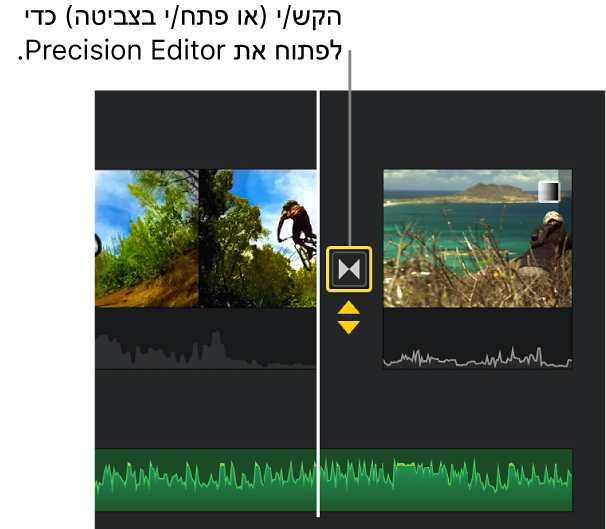
אם צורות גל השמע אינן מוצגות, הקש/י על הכפתור ״צורת גל״ 
 .
.
בדוגמא שלהלן מוצג מעבר מסומן בידיות וידאו צהובות ובידיות שמע כחולות.
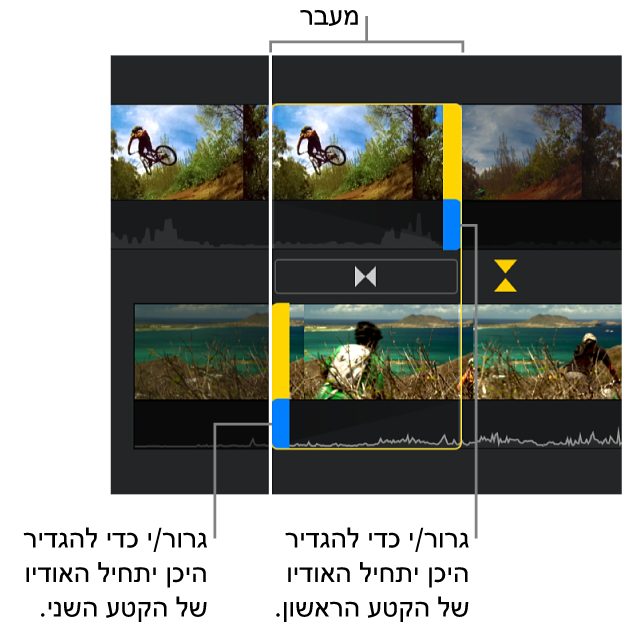
בצע/י פעולה כלשהי מהפעולות הבאות:
הארכת השמע של הקטע הראשון לתוך הקטע השני: גרור/י את הידית הכחולה בצורת הגל העליונה ימינה אל נקודת הסיום הרצויה של השמע.
הפסקת השמע בקטע הראשון לפני סיום הווידאו של הקטע: גרור/י את הידית הכחולה בצורת הגל העליונה שמאלה אל נקודת הסיום הרצויה של השמע.
הוספת השמע של הקטע השני בזמן שהקטע הראשון מופעל: גרור/י את הידית הכחולה בצורת הגל התחתונה שמאלה אל נקודת ההתחלה הרצויה של השמע.
הוספת השמע של הקטע השני אחרי תחילת ההפעלה של קטע הווידאו: גרור/י את הידית הכחולה בצורת הגל התחתונה ימינה אל נקודת ההתחלה הרצויה של השמע.
ייתכן שיהיה צורך לשלב את שתי הפעולות הללו כדי להגיע למעבר השמע המבוקש. בדוגמה שלהלן, השמע של הקטע השני מתחיל לפני הווידאו של הקטע השני בזמן שהקטע הראשון מופעל.
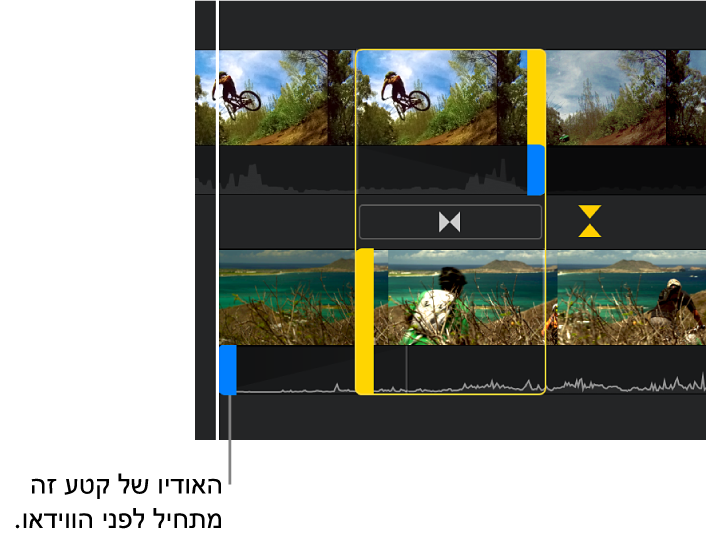
לתצוגה מוקדמת של העריכה, גרור/י בציר הזמן כך שסמן המיקום (הקו האנכי הלבן) נמצא לפני המעבר ולאחר מכן הקש/י על הכפתור ״הפעל״
 .
.הקש/י על החצים הכפולים הצהובים או צבוט/י פנימה אנכית כדי לסגור את ״העורך המדויק״.
עריכות מפוצלות מופיעות בציר הזמן עם סמנים בחלק השמע של המעבר, כמוצג באיור.
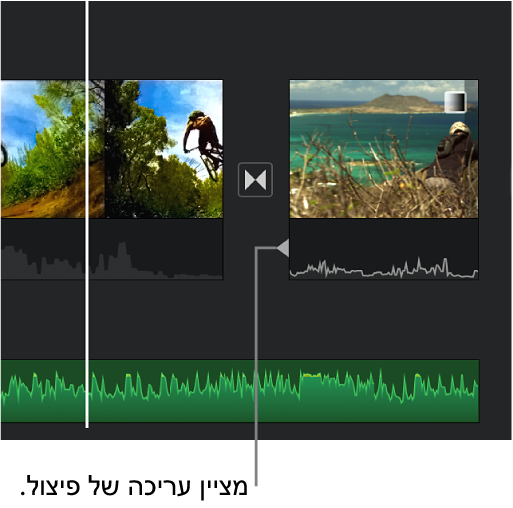
לפרטים נוספים בנושא ״העורך המדויק״, ראה/י ליטוש של פעולות עריכה ב-iMovie שב-iPad.